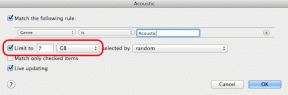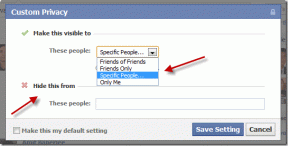Cara Mengubah Latar Belakang Xbox One dengan Telepon – TechCult
Bermacam Macam / / June 17, 2023
Jika Anda merasa bosan untuk menavigasi menu yang rumit di konsol Anda, bayangkan betapa nyamannya melakukan penyesuaian hanya dengan ponsel cerdas Anda! Pada artikel ini, kami akan memandu Anda melalui langkah-langkah sederhana tentang cara mengubah latar belakang Xbox One Anda dengan telepon, menjadikan prosesnya tidak merepotkan dan menyenangkan.

Daftar isi
Cara Mengubah Latar Belakang Xbox One dengan Ponsel
Mengubah latar belakang Xbox One Anda dengan ponsel sangatlah mudah. Anda memiliki opsi untuk mengatur gambar khusus atau padat sebagai latar belakang Anda. Anda bahkan dapat mengedit gambar sebelumnya untuk sentuhan pribadi. Baca terus untuk menemukan cara mewujudkannya!
Bisakah Saya Mengubah Latar Belakang Xbox One Saya dari Aplikasi?
Ya, Anda dapat mengubah latar belakang Xbox One dengan aplikasi Xbox seluler.
Untuk mengubah latar belakang Xbox One Anda dengan ponsel Anda dengan mengikuti langkah-langkah yang disebutkan di bawah ini:
Catatan: Pastikan Anda telah mengunduh gambar khusus di Xbox One Anda
1. Aktifkan Fitur jarak jauh di Xbox One dan sambungkan konsol Anda ke aplikasi Xbox.
2. Dari aplikasi Xbox, buka KONSOL.
3. Ketuk yang terhubung Konsol Xbox One dan pilih Terpencil pilihan.
4. Menggunakan Remote control di ponsel Anda, buka Memandumenu di Xbox One Anda.
5. Dari menu Panduan pergi ke Profil & sistem kemudian, Pengaturan.
6. Dalam Umum bagian, pilih Personalisasi.
7. Pergi ke Latar belakang saya dan pilih Gambar kustom.
8. Pilih gambar Dan klik di atasnya untuk mengaturnya sebagai latar belakang Xbox One Anda.
Baca juga:Bisakah Anda Memiliki Latar Belakang Langsung di Xbox?
Bagaimana Anda Menghubungkan Telepon ke Xbox One
Untuk menyambungkan ponsel Anda ke Xbox One, cukup ikuti langkah-langkah berikut:
Catatan: Pastikan Anda terhubung ke a Koneksi Wi-Fi 7-10 Mbps dan telah mengunduh dan masuk ke aplikasi Xbox dengan akun yang sama seperti di Xbox One.
1. Di menu panduan Xbox One Anda, buka Profil & Sistem membuka Pengaturan.
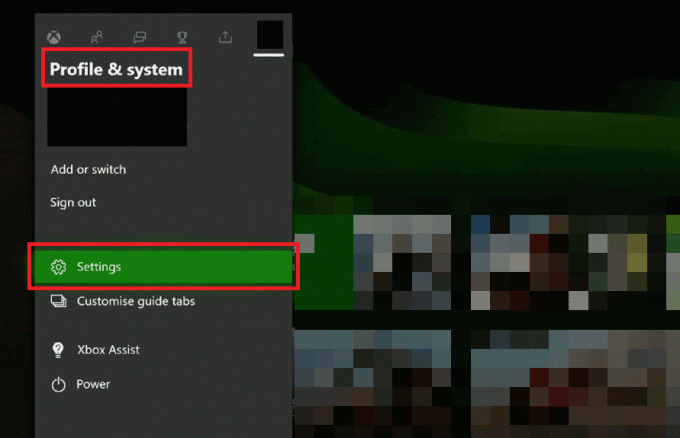
2. Pergi ke Perangkat & Koneksi dari pengaturan.
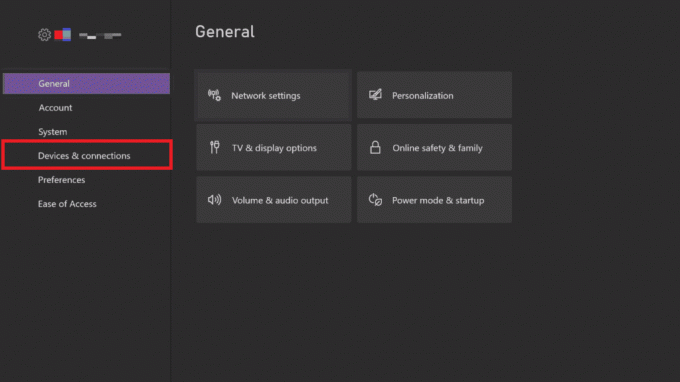
3. Pergi ke Fitur jarak jauh dan pilih Aktifkan fitur jarak jauh pilihan.
4. Sekarang, pergi ke Preferensi aplikasi Xbox pilihan untuk memilih Hanya dari profil yang masuk di konsol Xbox ini.
5. Kembali ke bagian fitur jarak jauh untuk memilih Uji pemutaran jarak jauh.
6. Setelah pengujian selesai, pilih AKTIFKAN REMOTE PLAY.
7. Buka Aplikasi Xbox di ponsel Anda dan ketuk menghubungkan ikon konsol di kanan atas layar.
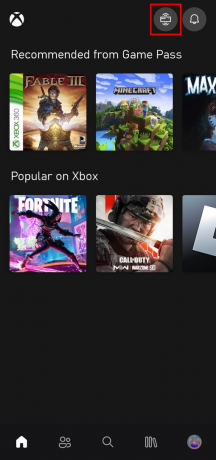
8. Ketuk pada MEMULAI tombol.

9. Ketuk Siapkan konsol baru pilihan.

10. Ikuti petunjuk di layar untuk menghubungkan konsol Anda ke aplikasi Xbox.
Setelah selesai, sambungkan pengontrol Xbox Bluetooth Anda ke aplikasi Xbox Anda.
Baca juga:Cara Mendapatkan Lebih Banyak Latar Belakang untuk Posting Facebook
Bagaimana Saya Mengunggah Gambar Dari Ponsel Saya ke Xbox One Saya
Seiring dengan mengubah latar belakang melalui ponsel Anda, Anda harus tahu cara mengunggah gambar dari ponsel ke Xbox One Anda. Untuk mengunggah gambar, ikuti langkah-langkah berikut:
Catatan: Pastikan untuk mengunduh dan masuk ke Microsoft One Drive di konsol Anda serta ponsel Anda dengan akun Microsoft yang sama.
1. Buka aplikasi Microsoft OneDrive di ponsel Anda.
2. Ketuk pada ikon tambah di kanan atas layar.

3. Ketuk pada Mengunggahpilihan dari menu paling bawah.
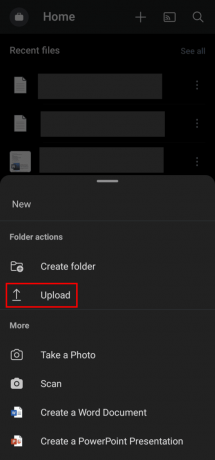
4. Pilih a gambar dari perangkat Anda dan mengunggah ke OneDrive.
5. Pergi ke Anda Konsol Xbox One dan membuka aplikasi Microsoft OneDrive.
6. Pergi ke gambar yang diunggah di akun OneDrive Anda dan unduh dia.
Kami yakin artikel ini telah membantu Anda ubah latar belakang Xbox One Anda menggunakan ponsel Anda. Kami akan sangat menghargai mendengar tentang pengalaman Anda membaca artikel ini. Jika Anda memiliki pertanyaan atau saran, jangan ragu untuk meninggalkannya di bagian komentar di bawah.
Henry adalah penulis teknologi berpengalaman dengan hasrat untuk membuat topik teknologi yang kompleks dapat diakses oleh pembaca sehari-hari. Dengan pengalaman lebih dari satu dekade di industri teknologi, Henry telah menjadi sumber informasi tepercaya bagi para pembacanya.